ผู้เขียน:
Mark Sanchez
วันที่สร้าง:
3 มกราคม 2021
วันที่อัปเดต:
2 กรกฎาคม 2024

เนื้อหา
- ขั้นตอน
- วิธีที่ 1 จาก 3: บน PS4
- วิธีที่ 2 จาก 3: บน PS3
- วิธีที่ 3 จาก 3: บนคอมพิวเตอร์
- เคล็ดลับ
- คำเตือน
เรียนรู้วิธีซื้อการสมัครสมาชิก PlayStation Plus ที่ให้คุณเล่นเกม PS3, PS Vita และ PS4 ออนไลน์ได้
ขั้นตอน
วิธีที่ 1 จาก 3: บน PS4
 1 เปิดคอนโซลของคุณ ในการดำเนินการนี้ ให้กดปุ่มเปิด/ปิดที่ด้านหน้าคอนโซลหรือปุ่ม PS บนคอนโทรลเลอร์ที่เชื่อมต่อ
1 เปิดคอนโซลของคุณ ในการดำเนินการนี้ ให้กดปุ่มเปิด/ปิดที่ด้านหน้าคอนโซลหรือปุ่ม PS บนคอนโทรลเลอร์ที่เชื่อมต่อ - คุณจะต้องเปิดคอนโทรลเลอร์อยู่ดี
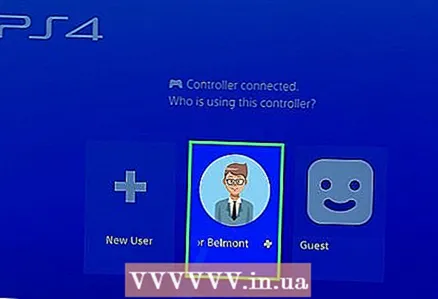 2 เลือกโปรไฟล์ของคุณแล้วกด X เพื่อเข้าสู่ระบบ PlayStation 4
2 เลือกโปรไฟล์ของคุณแล้วกด X เพื่อเข้าสู่ระบบ PlayStation 4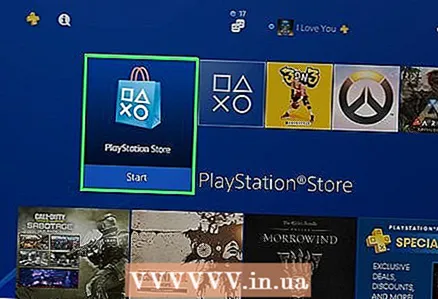 3 เลือก PlayStation Store แล้วกด X PlayStation Store เป็นแท็บแรกที่ด้านซ้ายของหน้าจอหลัก
3 เลือก PlayStation Store แล้วกด X PlayStation Store เป็นแท็บแรกที่ด้านซ้ายของหน้าจอหลัก 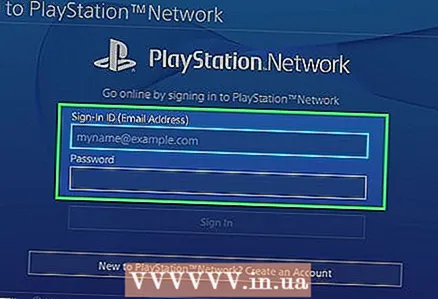 4 ป้อนที่อยู่อีเมลและรหัสผ่านของคุณ นี่ควรเป็นข้อมูลประจำตัวที่คุณใช้เพื่อเข้าสู่บัญชี PSN ของคุณ
4 ป้อนที่อยู่อีเมลและรหัสผ่านของคุณ นี่ควรเป็นข้อมูลประจำตัวที่คุณใช้เพื่อเข้าสู่บัญชี PSN ของคุณ 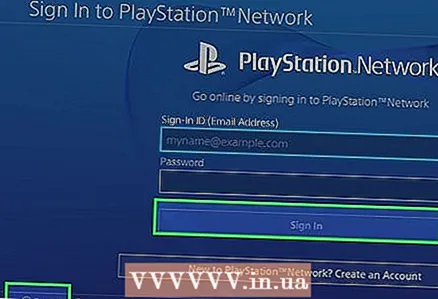 5 เลือก ออนไลน์ แล้วกด X การดำเนินการนี้จะทำให้คุณเข้าสู่ระบบ PlayStation Network และนำคุณไปยังหน้าแรกของร้านค้า
5 เลือก ออนไลน์ แล้วกด X การดำเนินการนี้จะทำให้คุณเข้าสู่ระบบ PlayStation Network และนำคุณไปยังหน้าแรกของร้านค้า 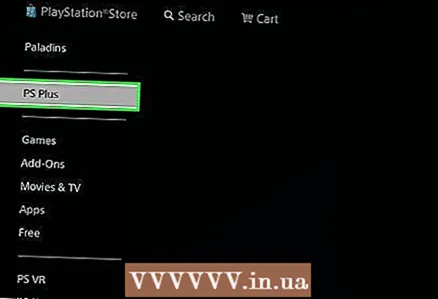 6 เลือก PS Plus แล้วกด X ที่เป็น tab ทางซ้ายของหน้าจอ
6 เลือก PS Plus แล้วกด X ที่เป็น tab ทางซ้ายของหน้าจอ 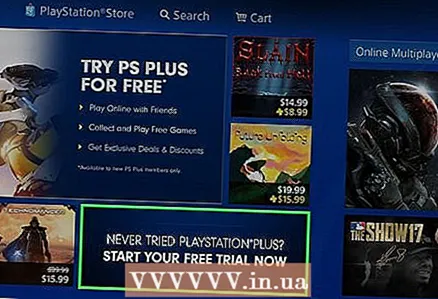 7 เลือกช่อง "เปิดใช้งานฟรี 2 วัน" แล้วกด X หากคุณได้เช็คเอาท์ PlayStation Plus แล้ว โปรดเลื่อนลงไปที่ตัวเลือกการสมัครสมาชิกที่มีให้ คุณจะเห็นตัวเลือกการสมัครรับข้อมูลสามตัวเลือก:
7 เลือกช่อง "เปิดใช้งานฟรี 2 วัน" แล้วกด X หากคุณได้เช็คเอาท์ PlayStation Plus แล้ว โปรดเลื่อนลงไปที่ตัวเลือกการสมัครสมาชิกที่มีให้ คุณจะเห็นตัวเลือกการสมัครรับข้อมูลสามตัวเลือก: - 12 เดือน - 3299 รูเบิล
- 3 เดือน - 1,399 รูเบิล
- 1 เดือน - 529 รูเบิล
- คุณยังจะได้รับโอกาสในการเป็นอิสระ ทดลองใช้ 14 วัน การสมัครสมาชิกหากคุณยังไม่ได้เปิดใช้งาน PlayStation Plus ในโปรไฟล์ของคุณ
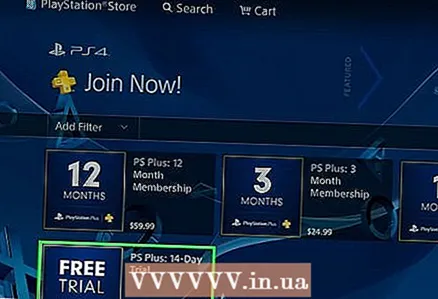 8 เลือกตัวเลือกที่เหมาะสมกับคุณแล้วกด X หลังจากนั้นคุณจะถูกนำไปที่หน้ายืนยัน
8 เลือกตัวเลือกที่เหมาะสมกับคุณแล้วกด X หลังจากนั้นคุณจะถูกนำไปที่หน้ายืนยัน 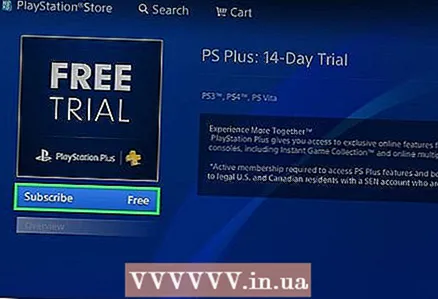 9 เลือกสมัครแล้วกด X ปุ่มนี้จะอยู่ทางด้านซ้ายของหน้า ใต้ตัวเลขที่ระบุระยะเวลาที่การสมัคร PlayStation Plus ของคุณจะเปิดใช้งาน
9 เลือกสมัครแล้วกด X ปุ่มนี้จะอยู่ทางด้านซ้ายของหน้า ใต้ตัวเลขที่ระบุระยะเวลาที่การสมัคร PlayStation Plus ของคุณจะเปิดใช้งาน 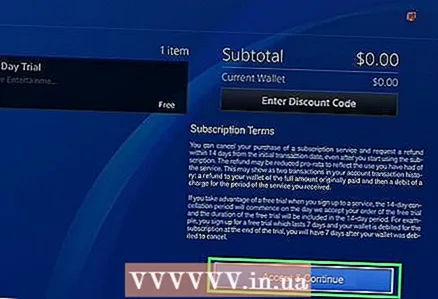 10 เลือก ยอมรับและดำเนินการต่อ แล้วกด X นี่หมายความว่าคุณได้อ่านและยอมรับข้อกำหนดการใช้งานในหน้านี้
10 เลือก ยอมรับและดำเนินการต่อ แล้วกด X นี่หมายความว่าคุณได้อ่านและยอมรับข้อกำหนดการใช้งานในหน้านี้ 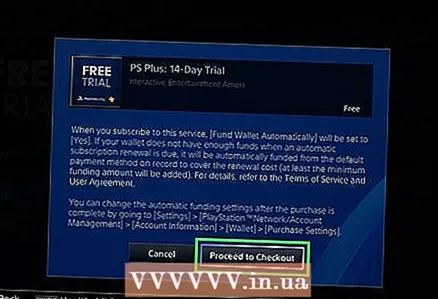 11 เลือก สั่งซื้อและชำระเงิน แล้วกด X หลังจากนั้น คุณจะถูกเปลี่ยนเส้นทางไปยังหน้าชำระเงิน แต่ถ้าวิธีการชำระเงินเชื่อมต่อกับบัญชีของคุณแล้ว คุณจะถูกเปลี่ยนเส้นทางไปยังหน้าชำระเงิน
11 เลือก สั่งซื้อและชำระเงิน แล้วกด X หลังจากนั้น คุณจะถูกเปลี่ยนเส้นทางไปยังหน้าชำระเงิน แต่ถ้าวิธีการชำระเงินเชื่อมต่อกับบัญชีของคุณแล้ว คุณจะถูกเปลี่ยนเส้นทางไปยังหน้าชำระเงิน 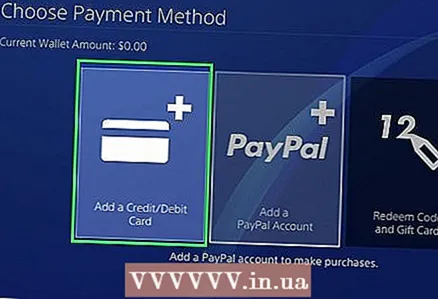 12 เพิ่มวิธีการชำระเงิน เพิ่มบัตรเครดิตหรือเดบิต บัญชี PayPal หรือบัตรชำระเงิน PSN โดยเลือกตัวเลือกที่เหมาะสมในเมนูนี้แล้วคลิก NS.
12 เพิ่มวิธีการชำระเงิน เพิ่มบัตรเครดิตหรือเดบิต บัญชี PayPal หรือบัตรชำระเงิน PSN โดยเลือกตัวเลือกที่เหมาะสมในเมนูนี้แล้วคลิก NS. - หากคุณได้เลือกวิธีการชำระเงินแล้ว ให้ไปยังขั้นตอนการชำระเงิน
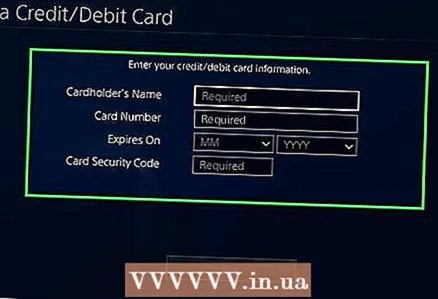 13 ป้อนข้อมูลการเรียกเก็บเงินของคุณ หากคุณเลือกบัตร ให้ป้อนรายละเอียดบัตรและที่อยู่สำหรับการเรียกเก็บเงิน และหากคุณเลือกบัญชี PayPal ให้ป้อนที่อยู่อีเมลและรหัสผ่านของคุณ
13 ป้อนข้อมูลการเรียกเก็บเงินของคุณ หากคุณเลือกบัตร ให้ป้อนรายละเอียดบัตรและที่อยู่สำหรับการเรียกเก็บเงิน และหากคุณเลือกบัญชี PayPal ให้ป้อนที่อยู่อีเมลและรหัสผ่านของคุณ 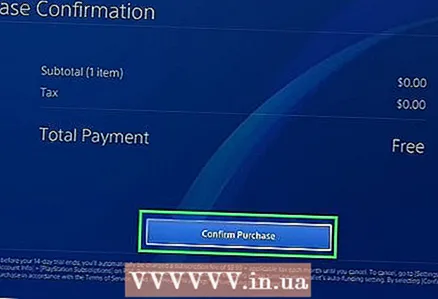 14 เลือก ยืนยันการซื้อ และกด X การดำเนินการนี้จะเสร็จสิ้นการสมัครสมาชิก PlayStation Plus ของคุณ ตอนนี้คุณสามารถเล่นเกมออนไลน์และดาวน์โหลดเกมลดราคาหรือเกมฟรีได้จาก PlayStation Store
14 เลือก ยืนยันการซื้อ และกด X การดำเนินการนี้จะเสร็จสิ้นการสมัครสมาชิก PlayStation Plus ของคุณ ตอนนี้คุณสามารถเล่นเกมออนไลน์และดาวน์โหลดเกมลดราคาหรือเกมฟรีได้จาก PlayStation Store
วิธีที่ 2 จาก 3: บน PS3
 1 เปิดเครื่อง PlayStation 3 ของคุณ ในการดำเนินการนี้ ให้กดปุ่มเปิด/ปิดบนคอนโซลหรือปุ่ม PS บนตัวควบคุมที่เชื่อมต่อ
1 เปิดเครื่อง PlayStation 3 ของคุณ ในการดำเนินการนี้ ให้กดปุ่มเปิด/ปิดบนคอนโซลหรือปุ่ม PS บนตัวควบคุมที่เชื่อมต่อ 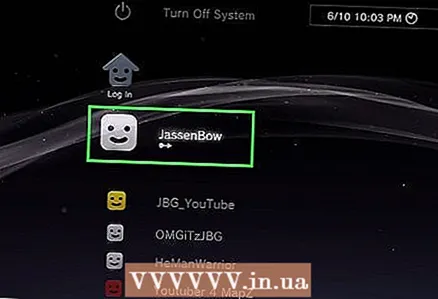 2 เลือกโปรไฟล์แล้วกด X ซึ่งจะนำคุณไปยังหน้าแรกของ PlayStation 3
2 เลือกโปรไฟล์แล้วกด X ซึ่งจะนำคุณไปยังหน้าแรกของ PlayStation 3 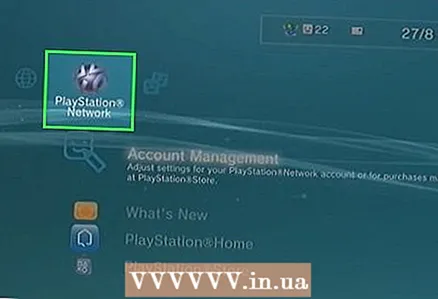 3 เลื่อนไปทางขวาเพื่อเลือก PlayStation Network แล้วกด X ซอฟต์แวร์ PS3 บางรุ่นเรียกตัวเลือกนี้ว่า “PSN”
3 เลื่อนไปทางขวาเพื่อเลือก PlayStation Network แล้วกด X ซอฟต์แวร์ PS3 บางรุ่นเรียกตัวเลือกนี้ว่า “PSN” 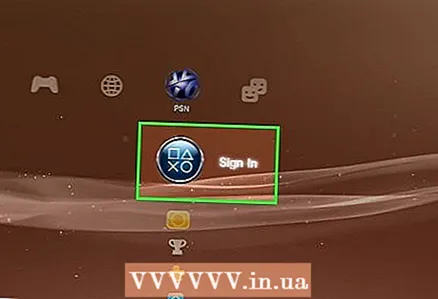 4 เลือก ออนไลน์ แล้วกด X ทางขวาของหน้าต่าง Home ทางซ้ายของ tab Friends
4 เลือก ออนไลน์ แล้วกด X ทางขวาของหน้าต่าง Home ทางซ้ายของ tab Friends - หากมีข้อความว่า "Account Management" ที่ด้านบนของหน้าต่าง ให้เลือก คลิก NS และข้ามสามขั้นตอนถัดไป
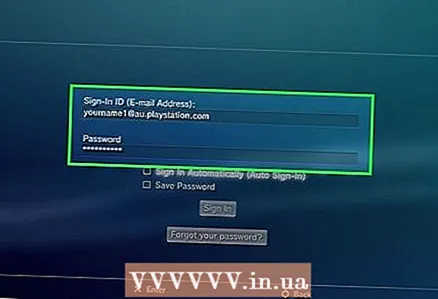 5 ป้อนที่อยู่อีเมลและรหัสผ่านของคุณ นี่ควรเป็นข้อมูลประจำตัวที่คุณใช้เพื่อเข้าสู่เว็บไซต์ PlayStation
5 ป้อนที่อยู่อีเมลและรหัสผ่านของคุณ นี่ควรเป็นข้อมูลประจำตัวที่คุณใช้เพื่อเข้าสู่เว็บไซต์ PlayStation 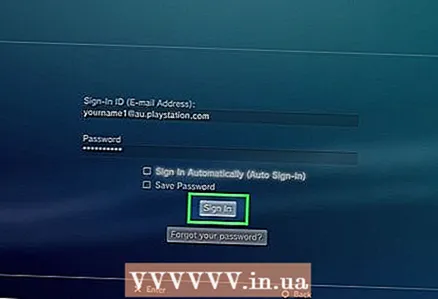 6 เลือก ออนไลน์ แล้วกด X จากนั้นคุณจะเข้าสู่ระบบ PlayStation Network
6 เลือก ออนไลน์ แล้วกด X จากนั้นคุณจะเข้าสู่ระบบ PlayStation Network 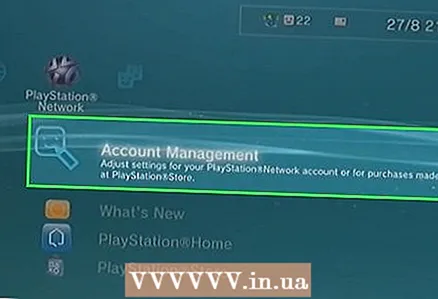 7 ตรวจสอบให้แน่ใจว่าได้เลือกการจัดการบัญชีแล้วกด X นี่คือจุดเริ่มต้นของตัวเลือก "ลงชื่อเข้าใช้"
7 ตรวจสอบให้แน่ใจว่าได้เลือกการจัดการบัญชีแล้วกด X นี่คือจุดเริ่มต้นของตัวเลือก "ลงชื่อเข้าใช้" 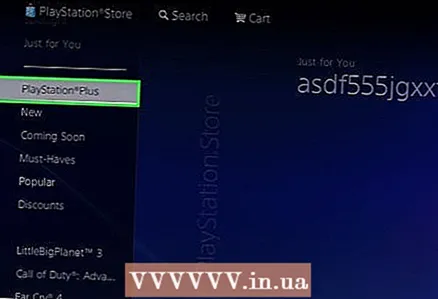 8 เลือก PlayStation Plus ภายใต้การจัดการบัญชี และกด X
8 เลือก PlayStation Plus ภายใต้การจัดการบัญชี และกด X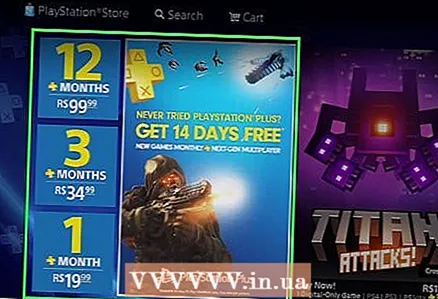 9 เลือกประเภทการสมัครและกด X คุณจะเห็นการสมัครรับข้อมูลสี่ประเภท:
9 เลือกประเภทการสมัครและกด X คุณจะเห็นการสมัครรับข้อมูลสี่ประเภท: - 12 เดือน - 3299 รูเบิล
- 3 เดือน - 1,399 รูเบิล
- 1 เดือน - 529 รูเบิล
- คุณยังจะได้รับโอกาสในการเป็นอิสระ ทดลองใช้ 14 วัน การสมัครสมาชิกหากคุณยังไม่ได้เปิดใช้งาน PlayStation Plus ในโปรไฟล์ของคุณ
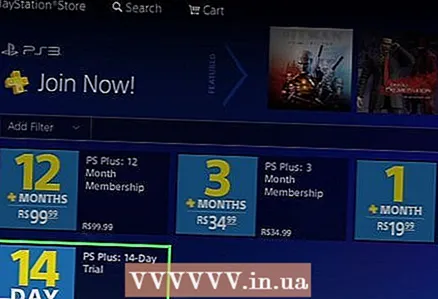 10 เลือกตัวเลือกที่เหมาะสมกับคุณแล้วกด X หลังจากนั้นคุณจะถูกนำไปที่หน้ายืนยัน
10 เลือกตัวเลือกที่เหมาะสมกับคุณแล้วกด X หลังจากนั้นคุณจะถูกนำไปที่หน้ายืนยัน 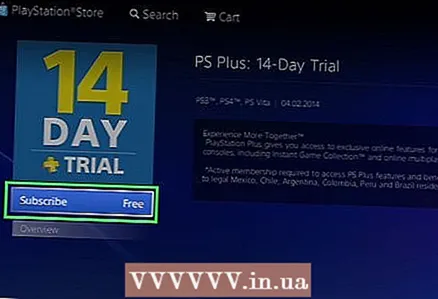 11 เลือกสมัครแล้วกด X ปุ่มนี้จะอยู่ทางด้านซ้ายของหน้า ใต้ตัวเลขที่ระบุระยะเวลาที่การสมัคร PlayStation Plus ของคุณจะเปิดใช้งาน
11 เลือกสมัครแล้วกด X ปุ่มนี้จะอยู่ทางด้านซ้ายของหน้า ใต้ตัวเลขที่ระบุระยะเวลาที่การสมัคร PlayStation Plus ของคุณจะเปิดใช้งาน 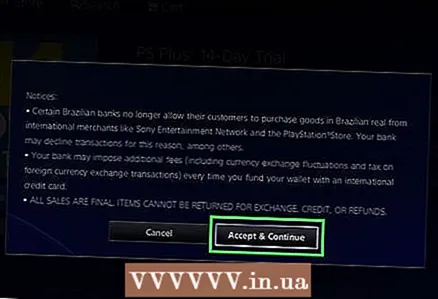 12 เลือก ยอมรับและดำเนินการต่อ แล้วกด X นี่หมายความว่าคุณได้อ่านและยอมรับข้อกำหนดการใช้งานในหน้านี้
12 เลือก ยอมรับและดำเนินการต่อ แล้วกด X นี่หมายความว่าคุณได้อ่านและยอมรับข้อกำหนดการใช้งานในหน้านี้ 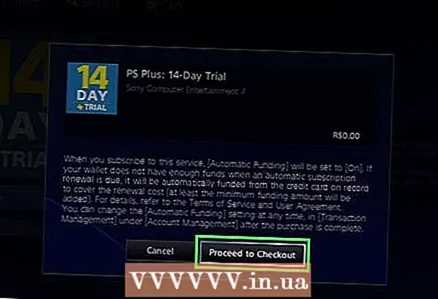 13 เลือก สั่งซื้อและชำระเงิน แล้วกด X หลังจากนั้น คุณจะถูกเปลี่ยนเส้นทางไปยังหน้าชำระเงิน แต่ถ้าวิธีการชำระเงินเชื่อมต่อกับบัญชีของคุณแล้ว คุณจะถูกเปลี่ยนเส้นทางไปยังหน้าชำระเงิน
13 เลือก สั่งซื้อและชำระเงิน แล้วกด X หลังจากนั้น คุณจะถูกเปลี่ยนเส้นทางไปยังหน้าชำระเงิน แต่ถ้าวิธีการชำระเงินเชื่อมต่อกับบัญชีของคุณแล้ว คุณจะถูกเปลี่ยนเส้นทางไปยังหน้าชำระเงิน 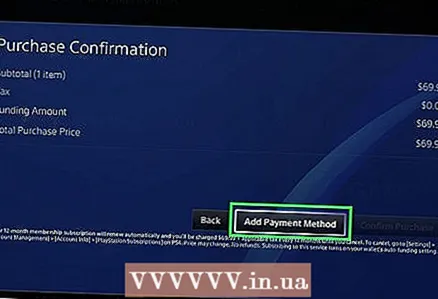 14 เพิ่มวิธีการชำระเงิน เพิ่มบัตรเครดิตหรือเดบิต บัญชี PayPal หรือบัตรชำระเงิน PSN โดยเลือกตัวเลือกที่เหมาะสมในเมนูนี้แล้วคลิก NS.
14 เพิ่มวิธีการชำระเงิน เพิ่มบัตรเครดิตหรือเดบิต บัญชี PayPal หรือบัตรชำระเงิน PSN โดยเลือกตัวเลือกที่เหมาะสมในเมนูนี้แล้วคลิก NS. - หากคุณได้เลือกวิธีการชำระเงินแล้ว ให้ไปยังขั้นตอนการชำระเงิน
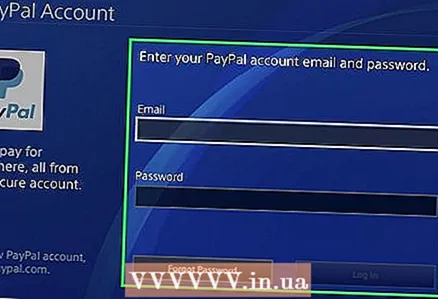 15 ป้อนข้อมูลการเรียกเก็บเงินของคุณ หากคุณเลือกบัตร ให้ป้อนรายละเอียดบัตรและที่อยู่สำหรับการเรียกเก็บเงิน และหากคุณเลือกบัญชี PayPal ให้ป้อนที่อยู่อีเมลและรหัสผ่านของคุณ
15 ป้อนข้อมูลการเรียกเก็บเงินของคุณ หากคุณเลือกบัตร ให้ป้อนรายละเอียดบัตรและที่อยู่สำหรับการเรียกเก็บเงิน และหากคุณเลือกบัญชี PayPal ให้ป้อนที่อยู่อีเมลและรหัสผ่านของคุณ 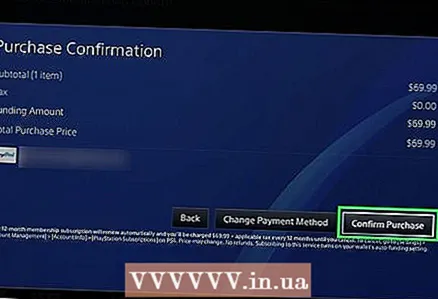 16 เลือก ยืนยันการซื้อ และกด X การดำเนินการนี้จะเสร็จสิ้นการสมัครสมาชิก PlayStation Plus ของคุณ ตอนนี้คุณสามารถเล่นเกมออนไลน์และดาวน์โหลดเกมลดราคาหรือเกมฟรีได้จาก PlayStation Store
16 เลือก ยืนยันการซื้อ และกด X การดำเนินการนี้จะเสร็จสิ้นการสมัครสมาชิก PlayStation Plus ของคุณ ตอนนี้คุณสามารถเล่นเกมออนไลน์และดาวน์โหลดเกมลดราคาหรือเกมฟรีได้จาก PlayStation Store
วิธีที่ 3 จาก 3: บนคอมพิวเตอร์
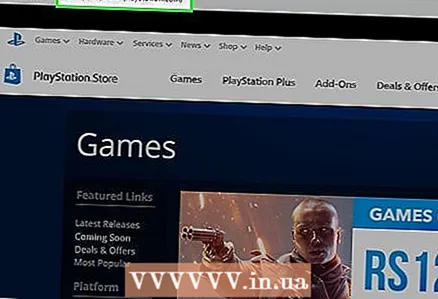 1 ไปที่เว็บไซต์ PlayStation Store อยู่ที่ https://store.playstation.com/ สมัครสมาชิก PlayStation Plus ออนไลน์เช่น Xbox LIVE ได้จากเว็บไซต์ของผู้จัดพิมพ์
1 ไปที่เว็บไซต์ PlayStation Store อยู่ที่ https://store.playstation.com/ สมัครสมาชิก PlayStation Plus ออนไลน์เช่น Xbox LIVE ได้จากเว็บไซต์ของผู้จัดพิมพ์ 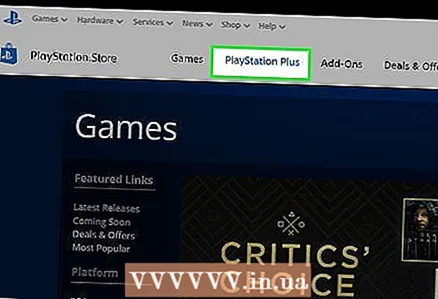 2 คลิกที่ PlayStationPlus คุณจะเห็นแท็บนี้ที่ด้านบนของหน้า
2 คลิกที่ PlayStationPlus คุณจะเห็นแท็บนี้ที่ด้านบนของหน้า 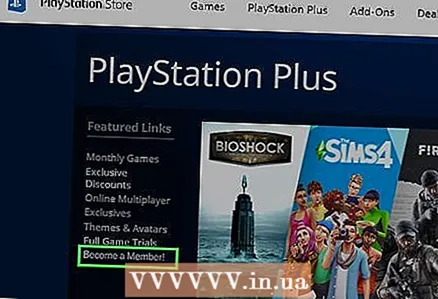 3 คลิก เกมประจำเดือน ทางด้านซ้ายของหน้า ใต้ส่วน "ลิงก์ที่มีประโยชน์"
3 คลิก เกมประจำเดือน ทางด้านซ้ายของหน้า ใต้ส่วน "ลิงก์ที่มีประโยชน์"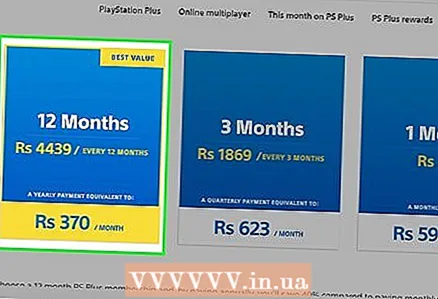 4 คลิกที่สมัครสมาชิก ในหน้านี้ คุณจะเห็นการสมัครรับข้อมูลสูงสุดสี่ประเภท:
4 คลิกที่สมัครสมาชิก ในหน้านี้ คุณจะเห็นการสมัครรับข้อมูลสูงสุดสี่ประเภท: - 12 เดือน - 3299 รูเบิล
- 3 เดือน - 1,399 รูเบิล
- 3 เดือน - 529 รูเบิล
- คุณยังจะได้รับโอกาสในการเป็นอิสระ ทดลองใช้ 14 วัน การสมัครสมาชิกหากคุณยังไม่ได้เปิดใช้งาน PlayStation Plus ในโปรไฟล์ของคุณ
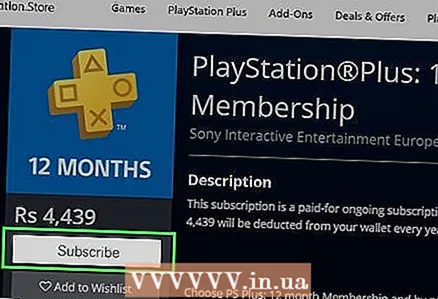 5 คลิก Add to Cart ที่ด้านซ้ายของหน้า ใต้จำนวนเดือน
5 คลิก Add to Cart ที่ด้านซ้ายของหน้า ใต้จำนวนเดือน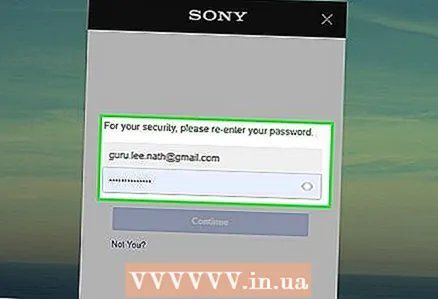 6 ป้อนที่อยู่อีเมล PSN และรหัสผ่านของคุณในฟิลด์ ID เข้าสู่ระบบเครือข่ายและรหัสผ่าน
6 ป้อนที่อยู่อีเมล PSN และรหัสผ่านของคุณในฟิลด์ ID เข้าสู่ระบบเครือข่ายและรหัสผ่าน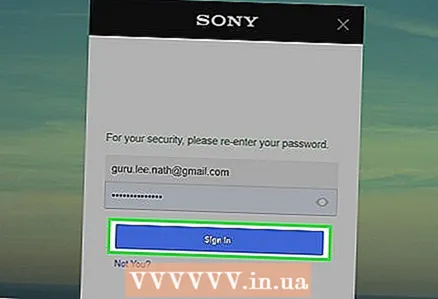 7 คลิกลงชื่อเข้าใช้เพื่อไปที่หน้าชำระเงิน
7 คลิกลงชื่อเข้าใช้เพื่อไปที่หน้าชำระเงิน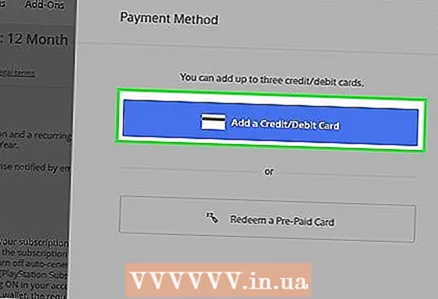 8 เลือกวิธีการจ่ายเงิน. คุณสามารถชำระค่าสมัครสมาชิกออนไลน์ได้สองวิธี: ผ่านบัตรเครดิต / เดบิตหรือบัญชี PayPal
8 เลือกวิธีการจ่ายเงิน. คุณสามารถชำระค่าสมัครสมาชิกออนไลน์ได้สองวิธี: ผ่านบัตรเครดิต / เดบิตหรือบัญชี PayPal 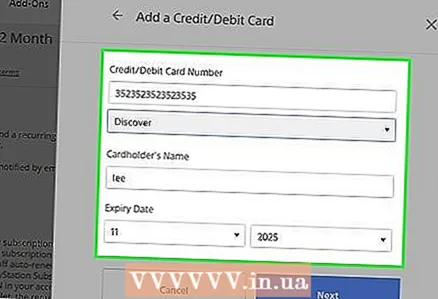 9 ป้อนข้อมูลการเรียกเก็บเงินของคุณ เช่น ชื่อบัตร หมายเลขบัตร และวันหมดอายุ
9 ป้อนข้อมูลการเรียกเก็บเงินของคุณ เช่น ชื่อบัตร หมายเลขบัตร และวันหมดอายุ- สำหรับ PayPal คุณต้องป้อนรายละเอียดบัญชีของคุณ (ที่อยู่อีเมลและรหัสผ่าน)
 10 คลิกบันทึกที่ด้านล่างของหน้า
10 คลิกบันทึกที่ด้านล่างของหน้า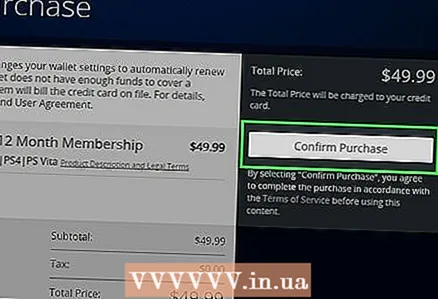 11 คลิกยืนยันการซื้อ ปุ่มนี้อยู่ด้านขวาของหน้า การดำเนินการนี้จะเสร็จสิ้นการซื้อการสมัครสมาชิก PlayStation Plus ที่เลือก และนำไปใช้กับบัญชีของคุณ
11 คลิกยืนยันการซื้อ ปุ่มนี้อยู่ด้านขวาของหน้า การดำเนินการนี้จะเสร็จสิ้นการซื้อการสมัครสมาชิก PlayStation Plus ที่เลือก และนำไปใช้กับบัญชีของคุณ
เคล็ดลับ
- ด้วยการเป็นสมาชิก PlayStation Plus คุณสามารถดาวน์โหลดเกมที่ต้องชำระเงินหลายเกมต่อเดือนได้ฟรี
คำเตือน
- คอยดูวันที่ต่ออายุ PlayStation Plus เพื่อไม่ให้คุณแปลกใจเมื่อการสมัครของคุณถูกหักจากบัญชีธนาคารของคุณ



